在使用 PowerPoint 做簡報的時候,有個很方便的小功能,可以讓自己的螢幕顯示備忘錄的內容,而另外輸出的大螢幕則顯示原本的簡報內容。
這是個滿實用的功能,不過好像不多人知道該怎麼用,所以在此介紹一下。
雖然 PowerPoint 2000 似乎也有類似的設定,不過在我的電腦上沒辦法正確使用這個功能,故以下是以我實驗成功的 Microsoft PowerPoint 2003 來示範 (Microsoft PowerPoint 2007也是有保留這個功能,只是要到適當的地方做調整)。
將第二螢幕接上之後,在桌面上按右鍵,可以從圖形選項中選擇輸出至延伸式桌面。
到桌面,按滑鼠右鍵「內容」
然後就出現這個視窗,打開第二個螢幕,勾選延伸桌面,可以使用螢幕辨識按紐,可以知道哪個是1號螢幕哪個是2號螢幕。
接著,用 PowerPoint 開啟要播放的投影片檔案,然後於上方的投影片放映 » 設定放映方式…中做以下設定:
(以下是2007的截圖)
要選擇,「在資訊站瀏覽」,就會出現在3欄式演講者畫面,可以暗中選擇畫筆顏色,還可以預覽每張投影片,方便切換,要勾選顯示簡報者檢視畫面
觀眾自行瀏覽(視窗)的功能也不錯,適合在一邊在講的時候,一邊可以示範軟體使用,可塑性很大
關鍵在於多重螢幕的設定,因為可能會顯示兩個或是更多個螢幕選項,而弄錯的話可能導致兩個螢幕顯示的內容顛倒過來(備忘錄出現在大螢幕上,而播放的內容出現在自己的電腦),因此正式開始之前最好先通通測試一遍,可以使用螢幕辨識按紐,可以知道哪個是1號螢幕哪個是2號螢幕。
此外,如果你的筆記型電腦是寬螢幕的,那麼也要注意下方的投影片解析度,要選擇適合第二螢幕的解析度,才不會使得放出來的投影片不完整。

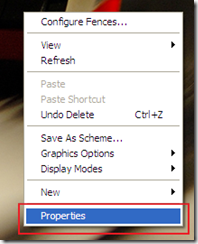
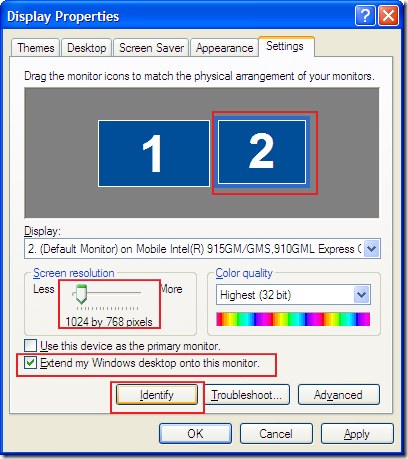
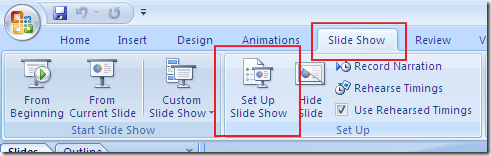
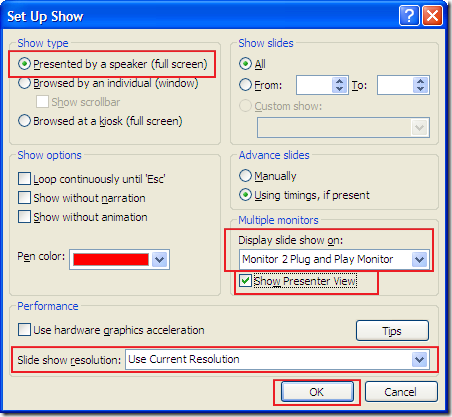

thx a lot!!!
Mike